联想怎么重装win10系统(联想重装win10系统步骤)
启动缓慢、频繁死机以及病毒感染等都属于系统问题,这些是导致用户体验下降的主要原因,例如电脑莫名其妙卡顿,而重装系统是常用的解决手段。那么,联想电脑能否通过一键重装系统工具来安装win10呢?答案是肯定的。一键重装系统工具能安装各个Windows版本,包括win10、win11等。

一、所需工具
重装系统工具:在线电脑重装系统软件(点击红字下载)
二、注意事项
1、确保安全软件和防火墙都已关闭,这些软件可能干涉安装过程导致安装失败。
2、确保已经备份了所有重要的文档、图片和其他媒体文件,防止在安装新系统时丢失。
3、不同的Windows版本对硬件的要求不同,正确地匹配可以确保安装后系统的稳定性和流畅性。
三、一键重装win10过程
1、在开始之前关闭所有安全软件,如杀毒和管家类应用。因为它们可能会干预系统安装过程,导致安装失败。
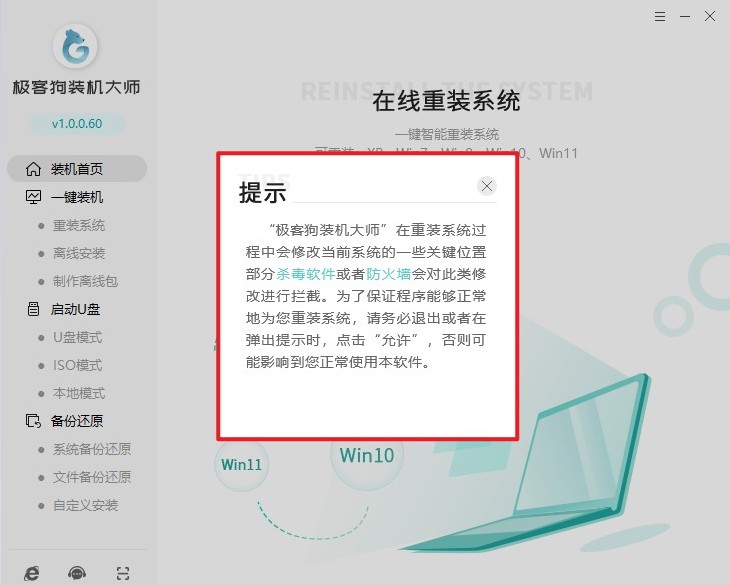
2、选择“立即重装”,工具会对你的电脑进行环境检测。检测完成后,点击“下一步”,进入系统的选择阶段。
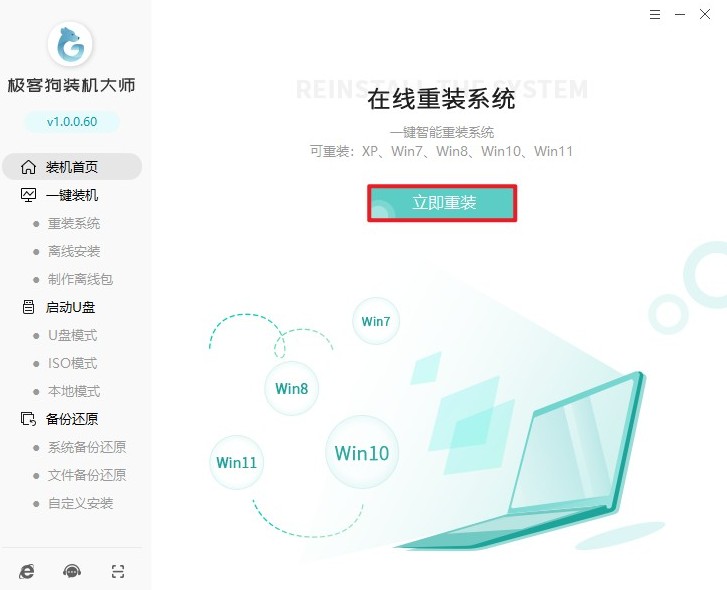
3、该工具将基于你的电脑配置推荐合适的操作系统。如果你有其他偏好,可以在这里进行选择。选择完成后,点击“下一步”继续。
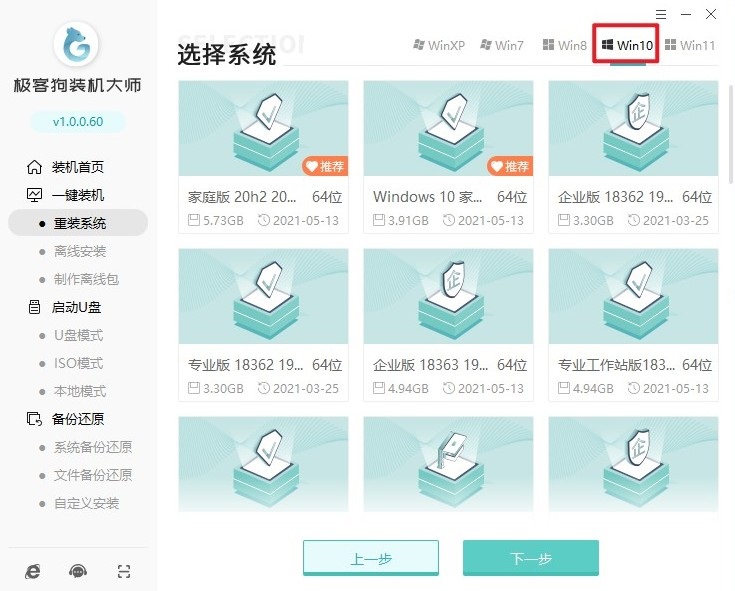
4、此工具还提供了默认安装常用软件的选项。根据个人需求决定是否接受这些预装软件。如果不需要,可以取消勾选。
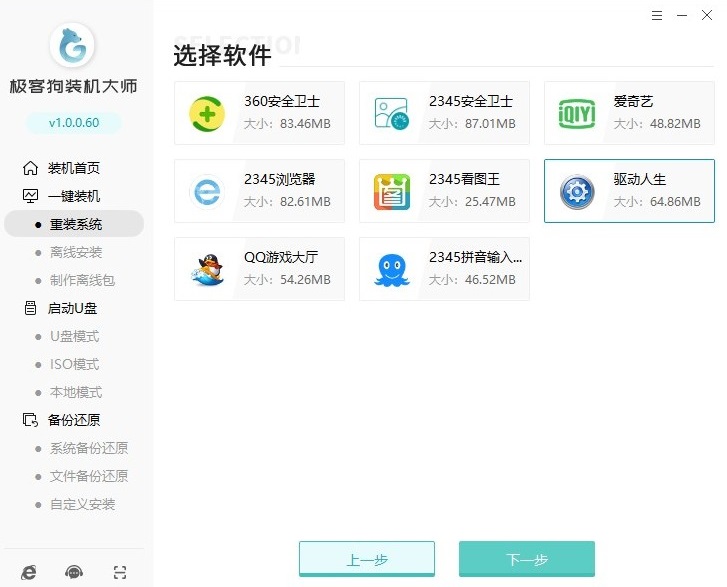
5、如果桌面或其他位置有重要文件,现在是时候备份了。
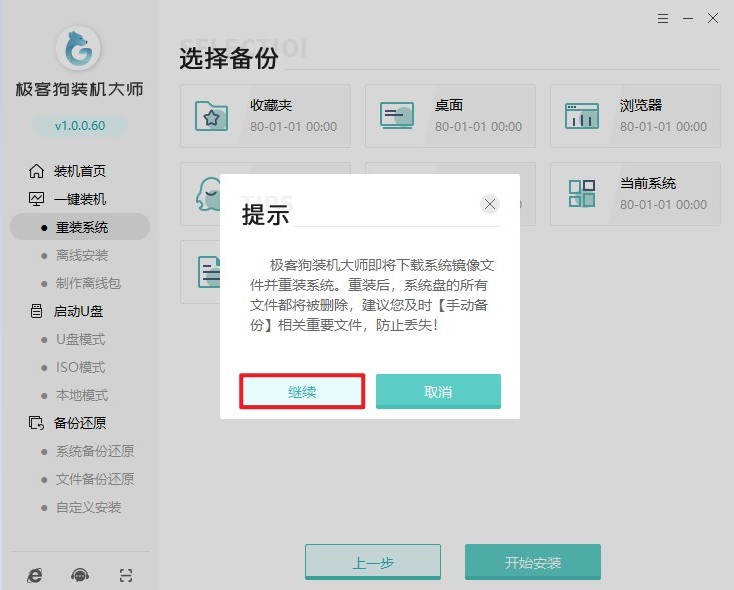
6、确认以上操作无误后,工具会自动开始下载所选系统。
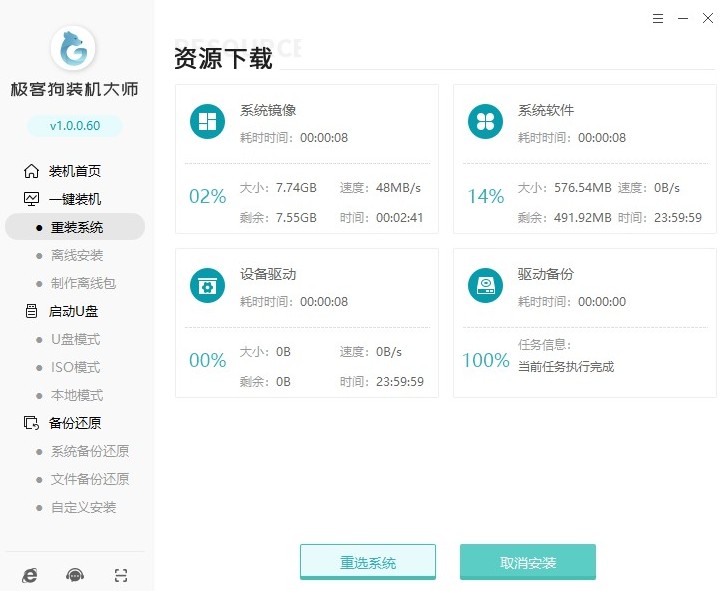
7、这个过程完全是自动的,你不需要进行任何手动干预。
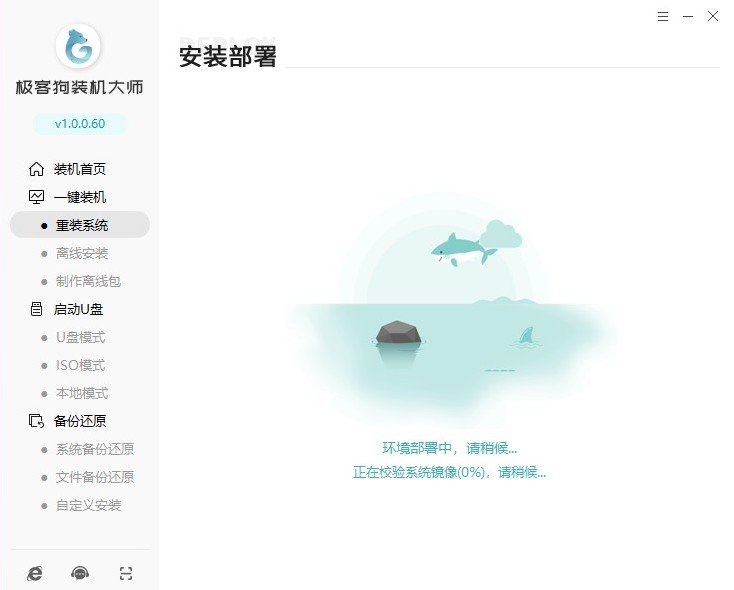
8、电脑重启时,选择“GeekDog PE”选项进入预安装环境。
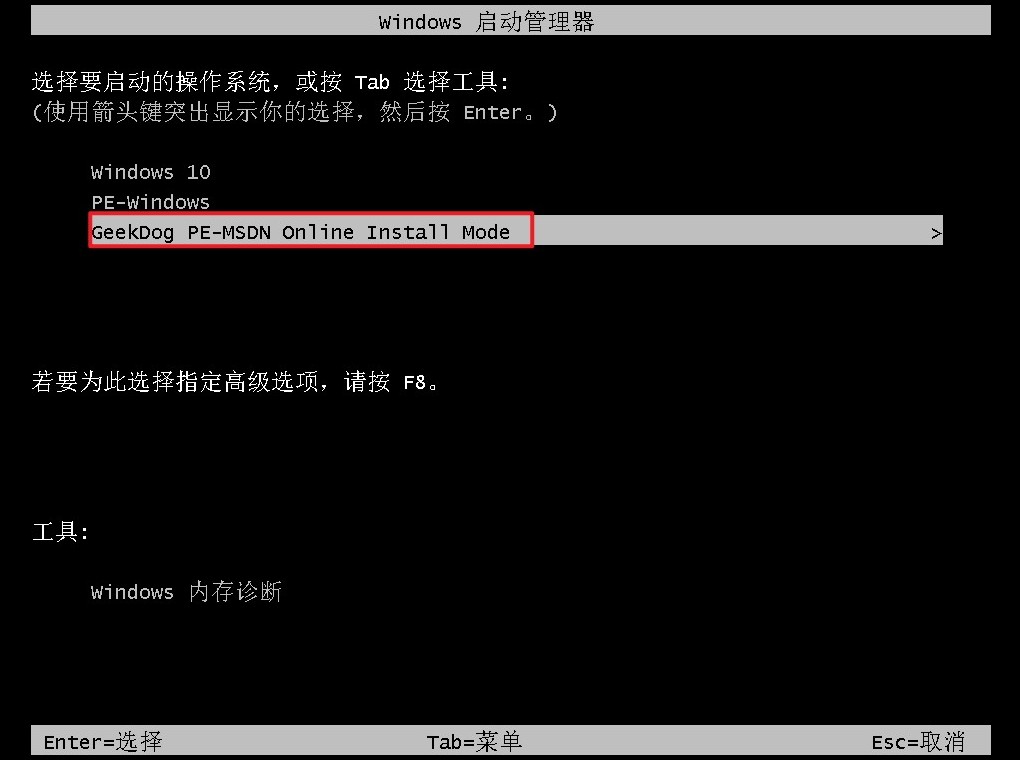
9、稍等片刻,重装系统工具自动打开并开始安装所选系统。
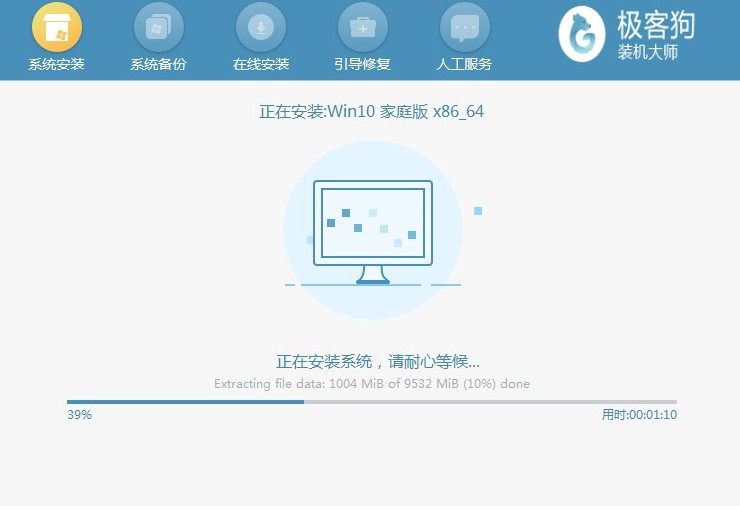
10、下载和安装完成后,电脑将自动重启并进入新系统。
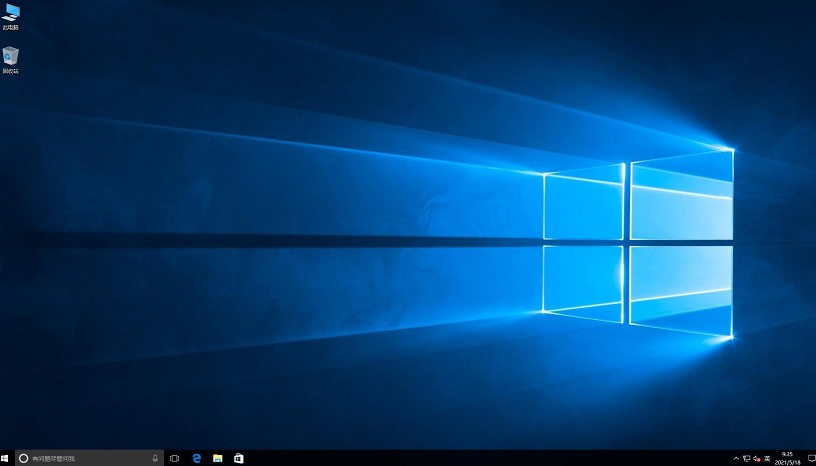
以上教程是,联想重装win10系统步骤。首先,我们需要准备一个一键重装工具,这种工具可以在网上找到很多,例如本站的在线重装系统软件是不错的选择。接下来,按照工具的提示进行操作,整个过程非常简单。通过这种方法,我们可以在短时间内让电脑恢复到最佳状态。
原文链接:https://www.jikegou.net/win10/4993.html 转载请标明
极客狗装机大师,系统重装即刻简单
一键重装,备份还原,安全纯净,兼容所有

